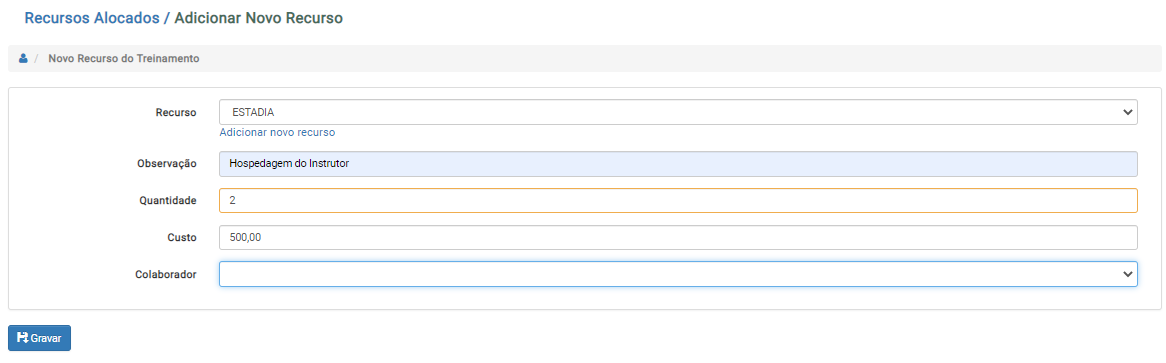| MÓDULO | Treinamento |
| FUNCIONALIDADE | Registro de Treinamentos Efetuados |
| DATA ELABORAÇÃO | 20/08/2024 |
Objetivo: O Registro de Treinamento Efetuado serve para registrar os treinamentos que já ocorreram. Utilizando esta tela, o sistema assumirá que todos os participantes do treinamento tiveram 100% de presença nas datas informadas no campo Datas do Treinamento. Caso algum colaborador da lista de participantes tenha faltado em algum dia específico, é necessário acessar a funcionalidade Lista de Presença e desmarcar o "tick" na data correspondente.
1. Para acessar esta tela, clique em:
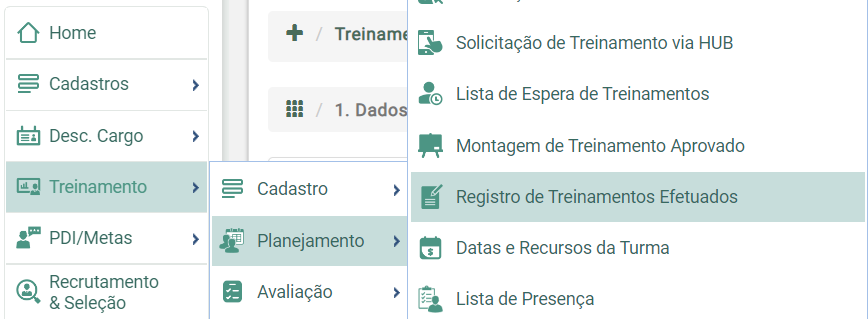
2. Será necessário incluir algumas informações para registrar um treinamento. Alguns campos são obrigatórios, como: Ano/Mês de Planejamento, Turma, Investimento, e Carga Horária, que são destacados em laranja na imagem abaixo:
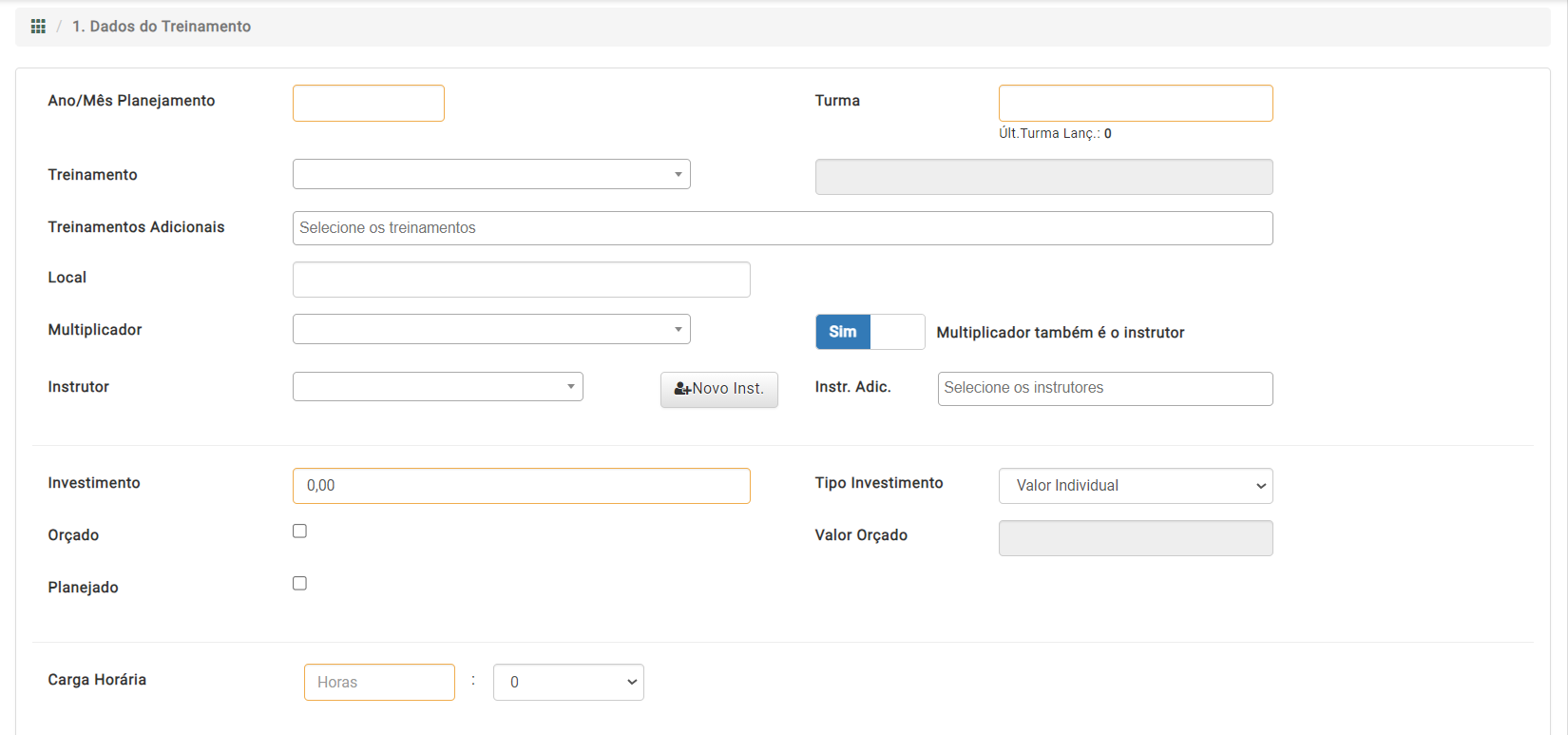
3. É possível selecionar mais de um treinamento para realizar o registro no campo Treinamentos Adicionais.
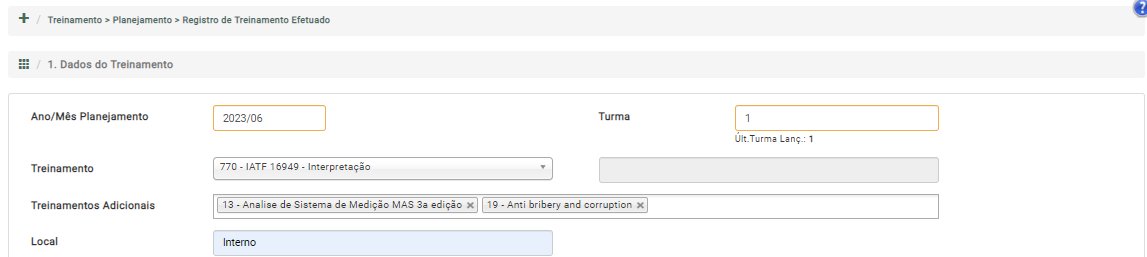
4. Também é possível informar o custo do treinamento no campo Investimento, onde se especifica o valor investido. Este valor pode ser o custo total do treinamento ou o valor individual para cada participante. Deve-se também indicar se o custo foi orçado, planejado e o valor final executado.

5. Além disso, é possível incluir o objetivo do treinamento, indicadores de eficácia, conteúdo programático, e se o treinamento terá avaliação de reação e eficácia.

6. Para selecionar os colaboradores, podem ser aplicados filtros na tela, como: Unidade, Setor, Área ou Cargo, conforme a imagem abaixo:
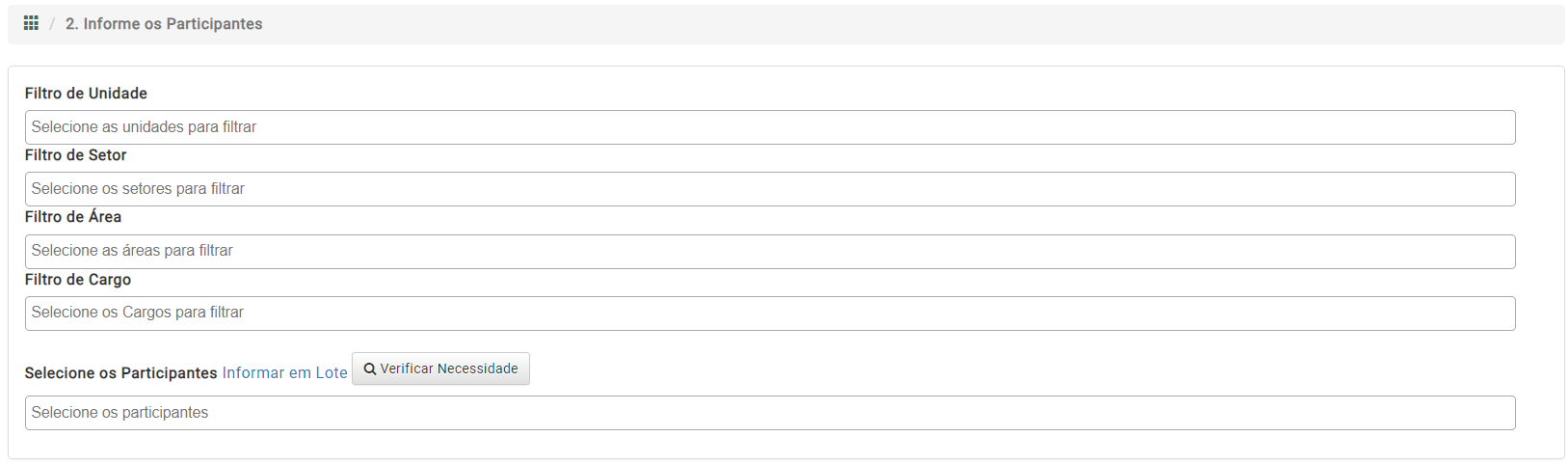
7. Também existe a opção de informar os colaboradores em lote, através da matrícula de cada um, inserindo cada matrícula em uma linha, como no exemplo abaixo:
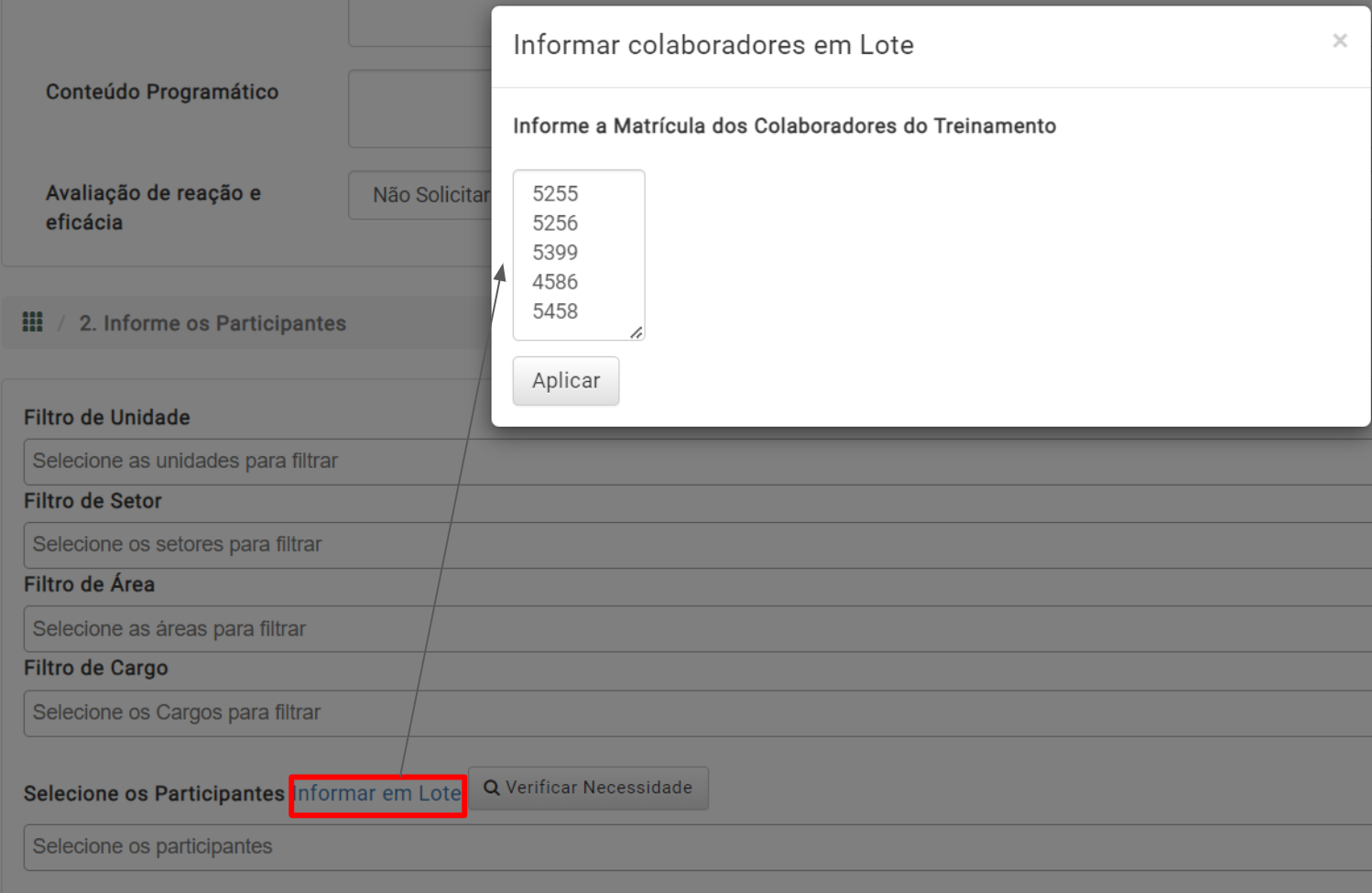
8. Após informar os dados do treinamento, deve-se especificar a data em que o treinamento foi realizado. Se forem várias datas, elas devem ser separadas por ponto e vírgula (";"), conforme a imagem abaixo. Depois, clique em Gravar.
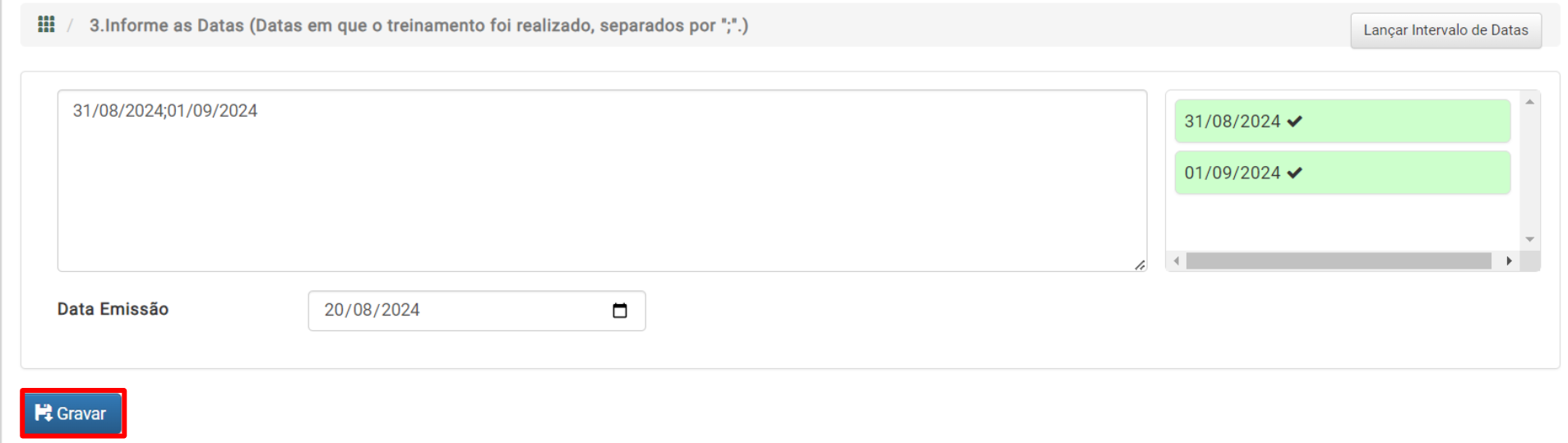
9. Ao clicar em Gravar, será exibida a pergunta abaixo, se deseja lançar custos adicionais ao treinamento realizado.
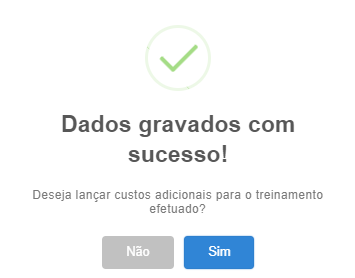
10. Se clicar em Sim, abrirá a tela de Datas e Recursos da Turma, onde você deverá clicar em Novo.
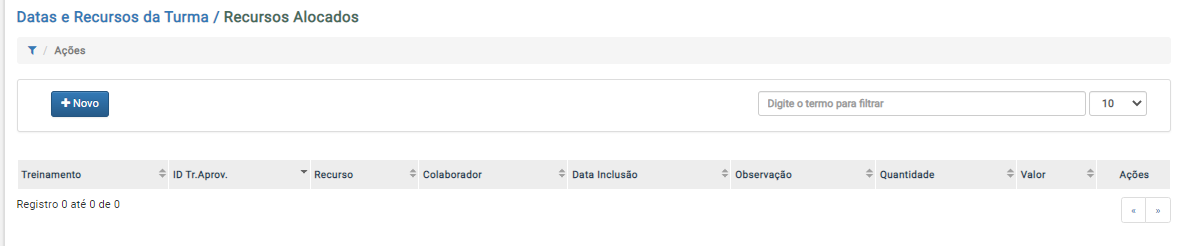
11. Informe o recurso que está sendo lançado, adicione uma observação, quantidade, e o custo adicional do treinamento. Em seguida, clique em Gravar.